


Win11作为最新发布的操作系统,在界面和功能上进行了一些更新和改进。对于新使用Win11的用户来说,熟悉系统设置的位置是非常重要的,因为这涉及到个性化配置、安全性设置、网络设置等各种重要选项。在本文中,我们将向您介绍在Win11系统中如何打开系统设置,以便您能够轻松地进行相关配置和管理。
第一种方法:通过开始菜单打开设置
1、点击任务栏上的开始按钮。
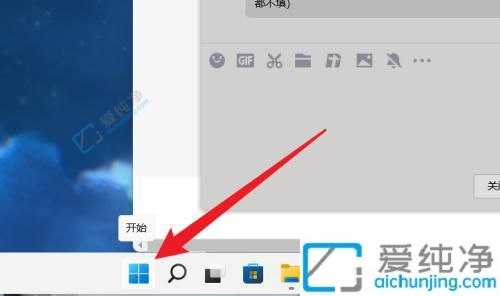
2、通常在开始菜单中可以找到设置图标,如果找不到,可以点击开始菜单中的所有应用。
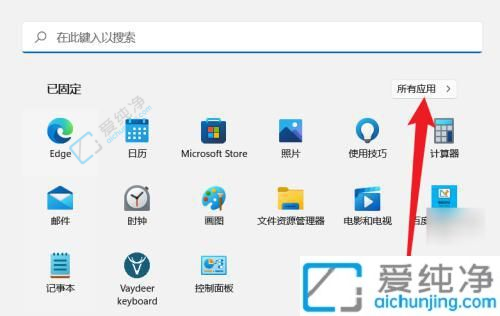
3、点击所有应用列表中的设置,打开设置界面。
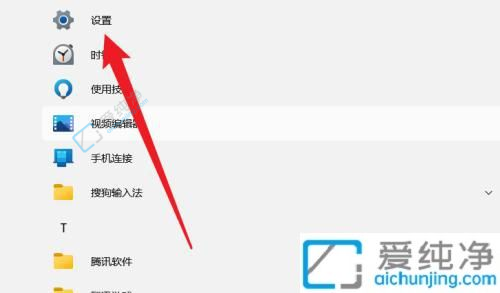
第二种方法:通过搜索功能打开设置
1、点击任务栏上的搜索功能。
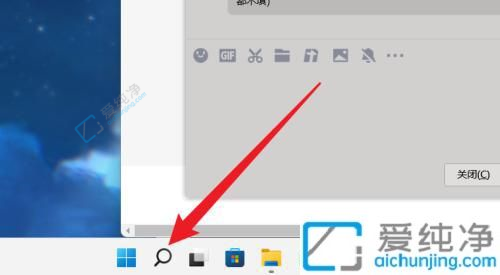
2、在搜索框中输入“设置”。
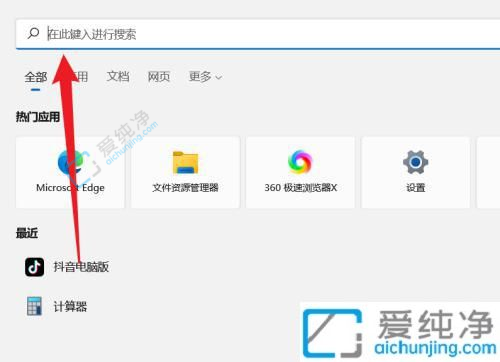
3、点击打开设置选项,选择打开即可。

第三种方法:通过鼠标右键菜单打开设置
1、右击任务栏上的开始按钮。
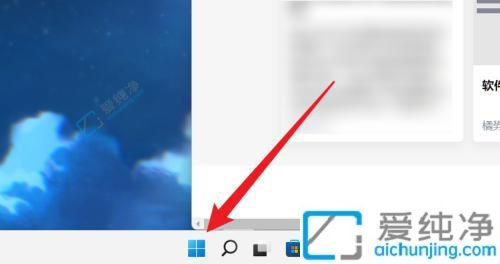
2、在右键菜单中选择“设置”。
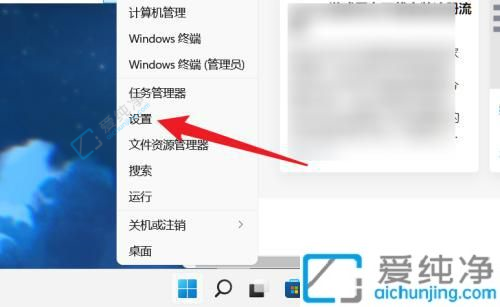
3、点击选择后,打开设置界面。
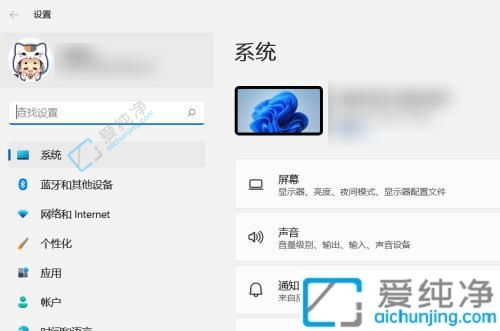
通过本文的介绍,您已经学会了在Win11系统中打开系统设置的方法。系统设置是一个重要的工具,可以让您对Win11进行个性化配置、进行安全性设置、管理网络等。无论您是新使用Win11的用户还是希望深入了解系统设置的高级用户,掌握打开系统设置的方法都是非常有用的。
| 留言与评论(共有 条评论) |